
持续分享:机器学习、深度学习、python相关内容、日常BUG解决方法及Windows&Linux实践小技巧。
如发现文章有误,麻烦请指出,我会及时去纠正。有其他需要可以私信我或者发我邮箱:[email protected]
PyQt5是一个强大的Python库,用于创建图形用户界面(GUI)应用程序。它是基于Qt框架的Python绑定,允许开发人员使用Python语言轻松地创建丰富和交互式的应用程序。
本文将带你进入 Python 图形用户界面应用程序 PyQt5-GUI 入门阶段

目录
一、回顾往期
在上一章《【PyQt5】构建强大的Python图形用户界面应用程序 -- 入门指南》中,我已经讲了PyQt5的简介、发展历史、优缺点、基本步骤和基本使用,相信大家已经对PyQt5有了一定的了解,那么这一章就给大家讲讲如何用PyQt5-GUI进行一些简单的操作方法,只要跟着我的步骤一步一步的进行下去,保证能让你对PyQt5有了更深层次的认识,那么接下来,我们一起实操吧!
二、安装程序
现在安装PyQt5-GUI很方便,只需要两行代码就可以完成安装了,不得不说,Python YYDS~
pip install pyqt5
pip install pyqt5-tools建议大家还是用Anaconda3虚拟环境去操作,防止依赖库冲突。
如果安装时网络比较慢的话,就使用镜像源去下载,速度会快很多倍。
这里推荐使用清华大学的镜像源 https://pypi.tuna.tsinghua.edu.cn/simple/
下面是安装完毕后的截图
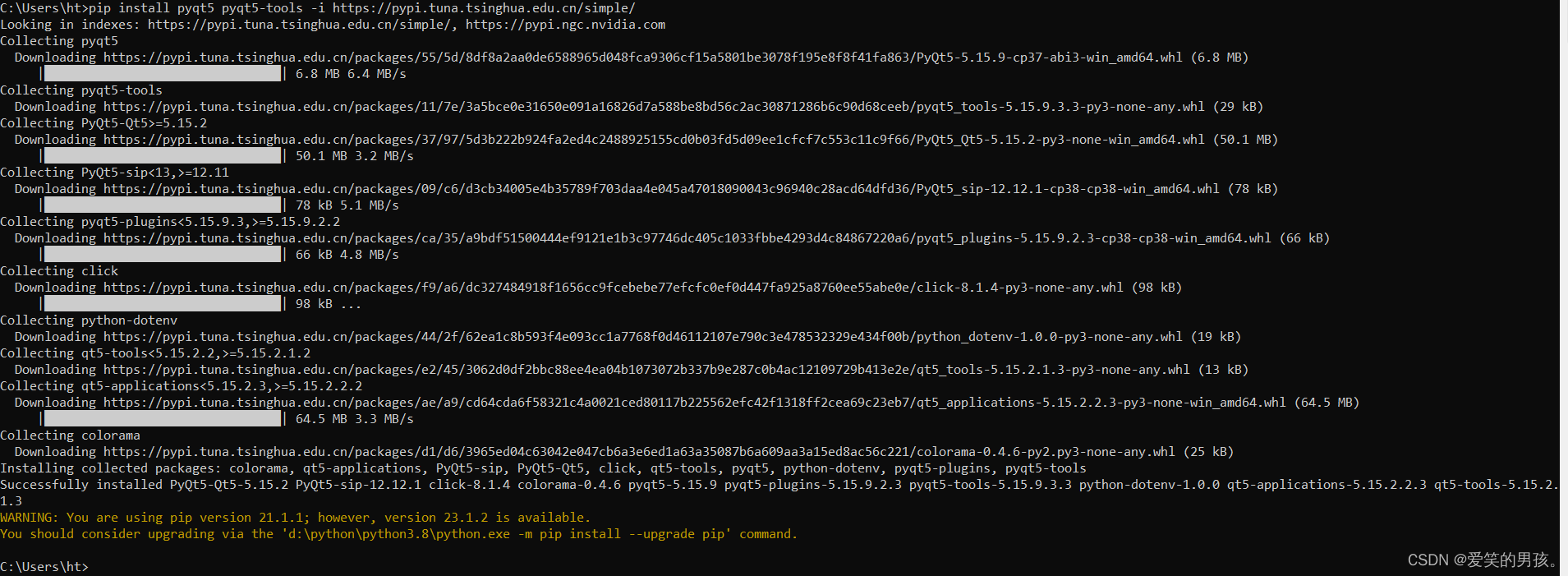
安装程序是不是很简单呢,也就几分钟的事~
接下来咱们就开始去打开程序叭!
三、打开程序
1. Python直装
(1)找到Python路径

(2) 进入Lib
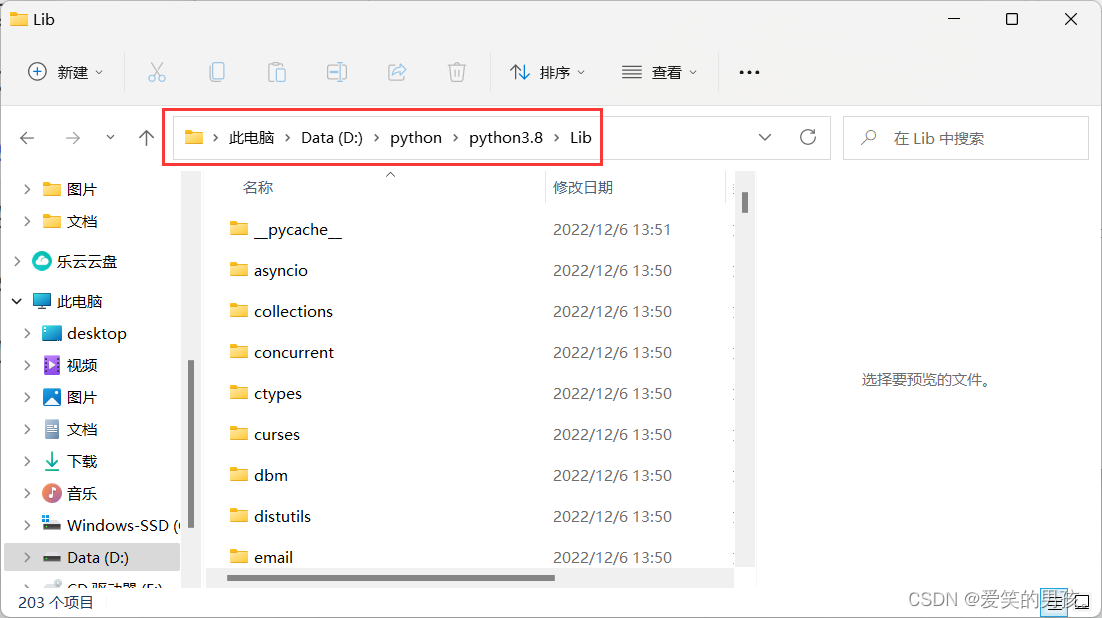
(3)进入site-packages
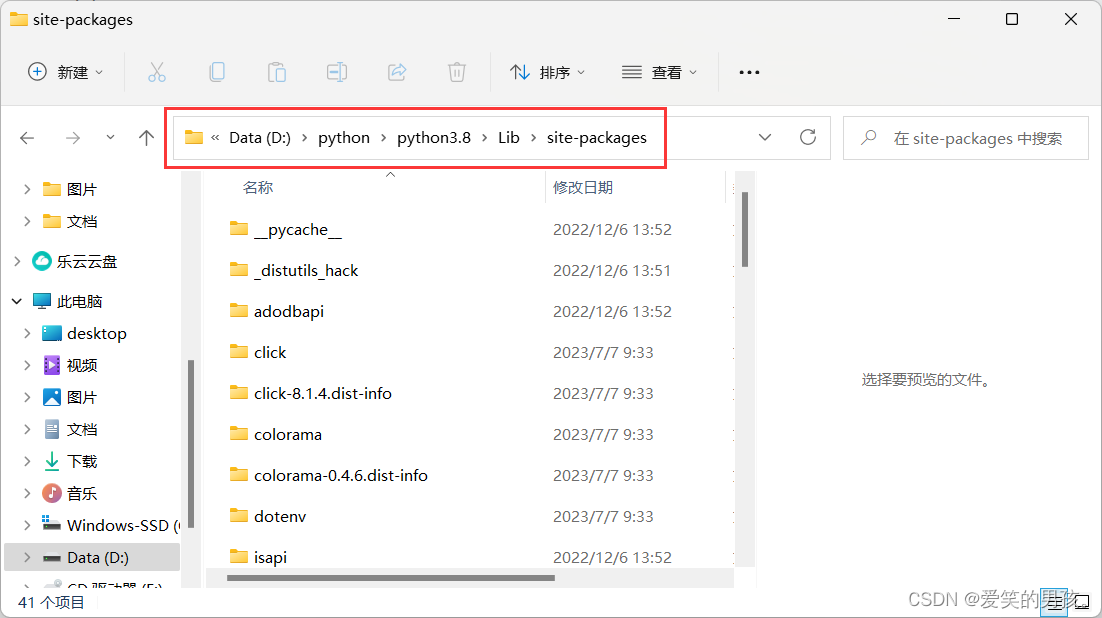
(4)进入qt5_applications
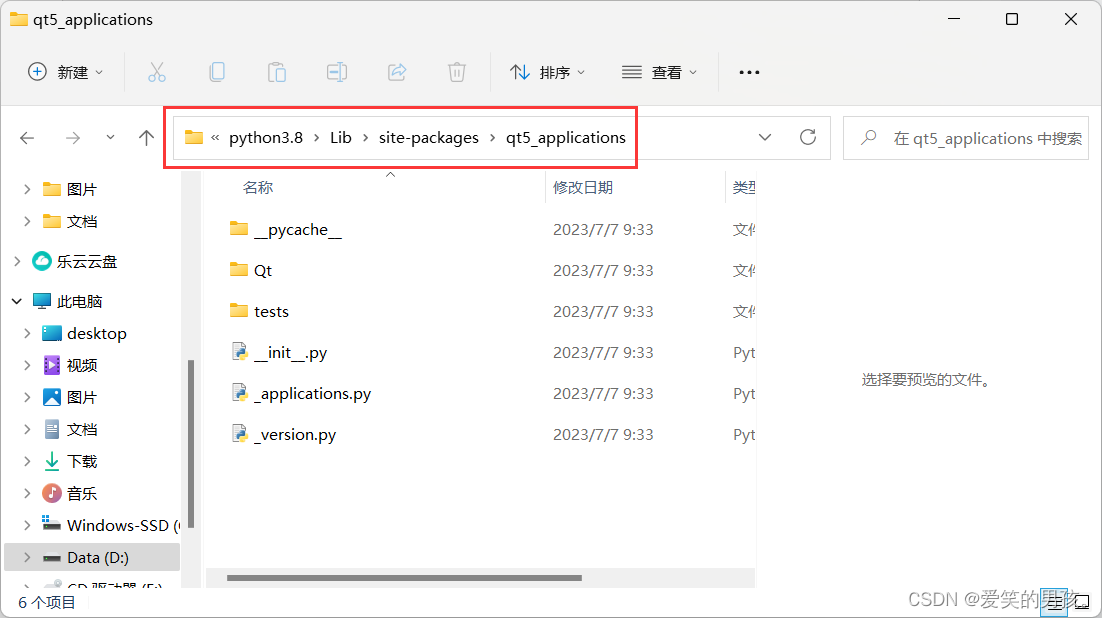
(5)进入Qt/bin

(6)双击打开designer.exe
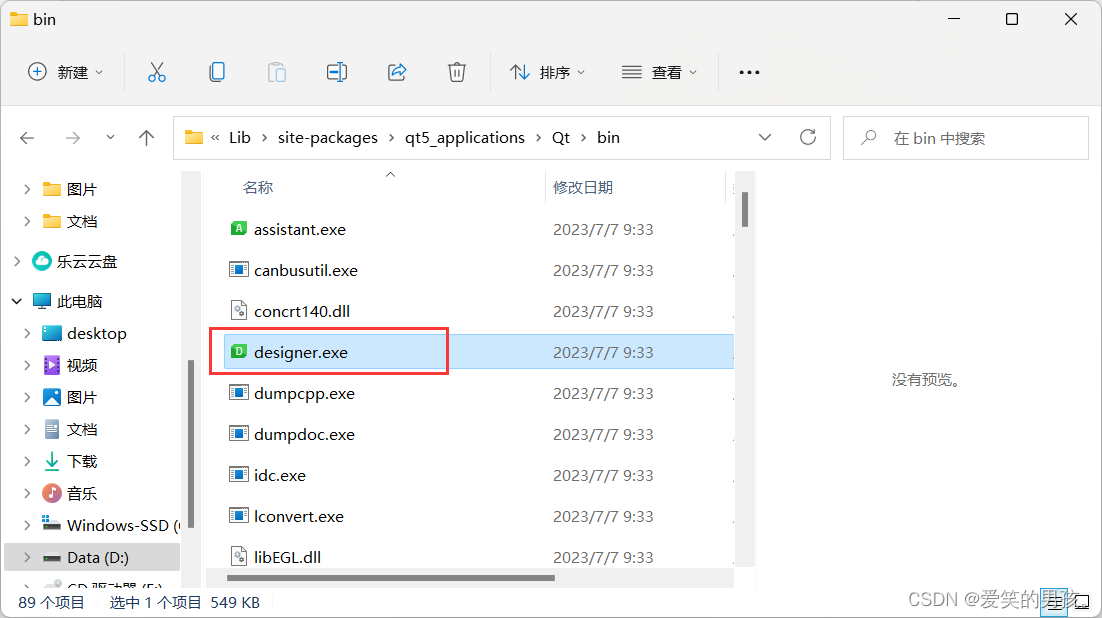
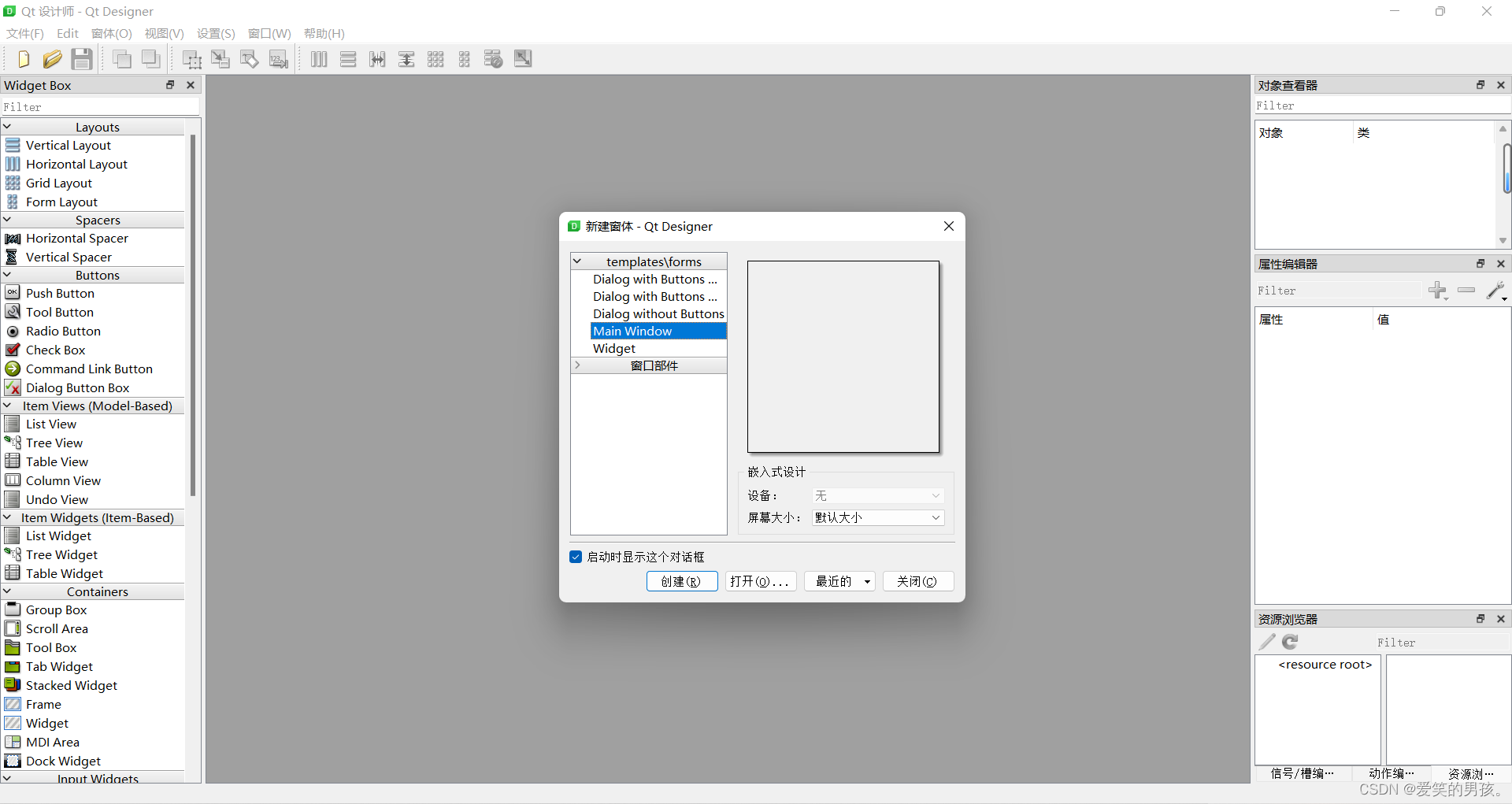
好啦,以上就是Python直装PyQt5-GUI的打开方式。
2. Anaconda3直装
(1)找到Anaconda3路径并进入envs
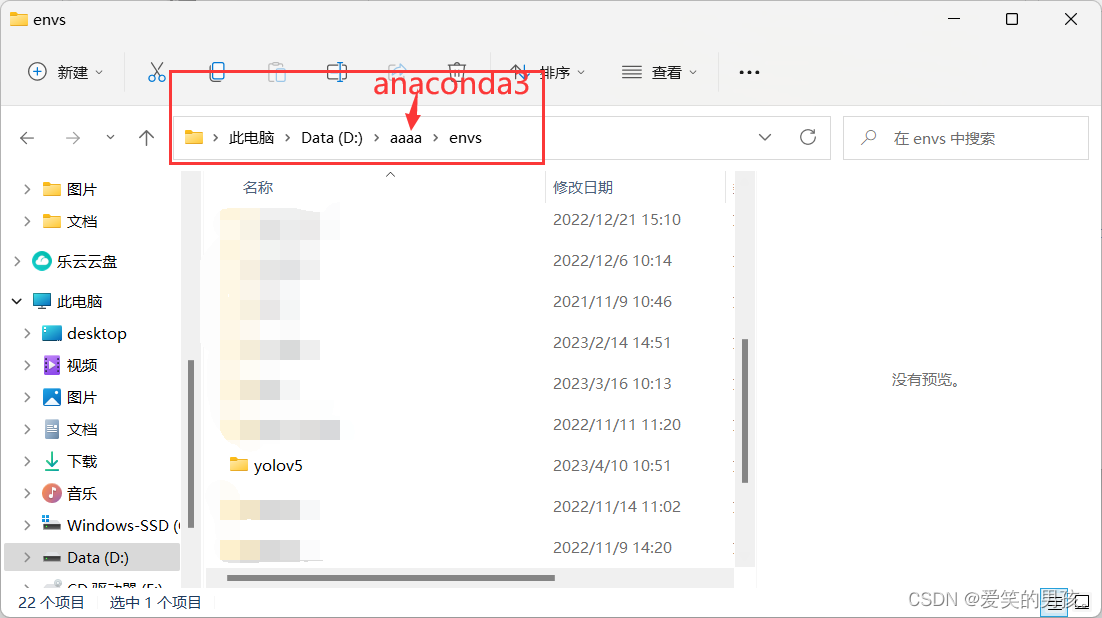
(2)进入你创建的虚拟环境

(3)进入Lib

(4)进入site-packages

(5)进入qt5_applications

(6)进入Qt/bin
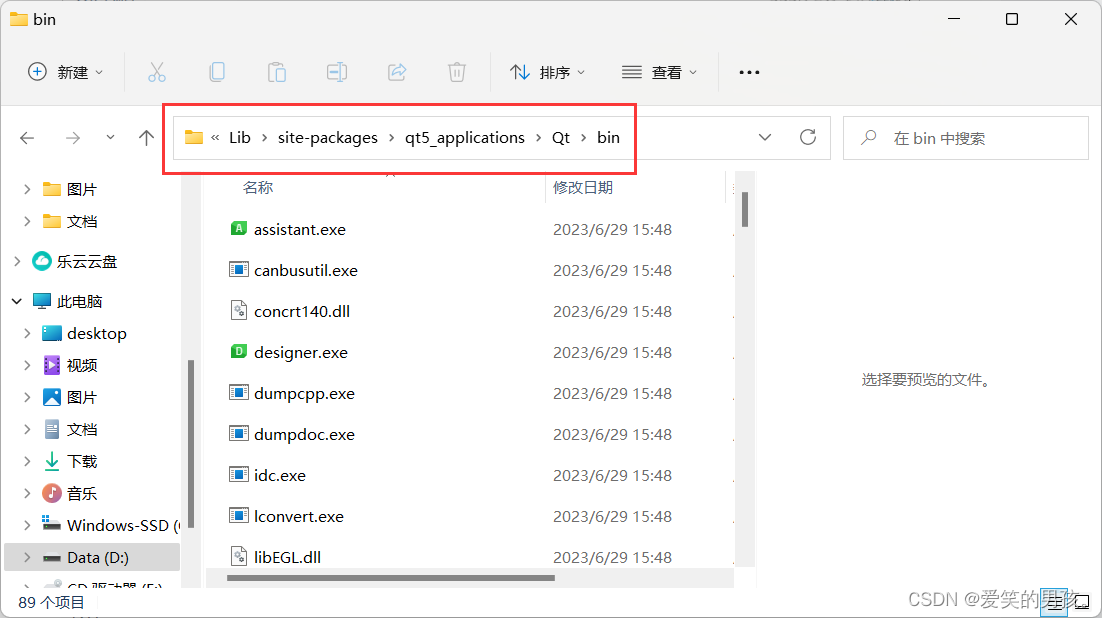
(7)双击打开designer.exe


好啦,以上就是Anaconda3虚拟环境安装PyQt5-GUI的打开方式。
四、简单操作
1. 了解操作界面的三大块
Widget Box 是我们需要用到的各种小功能模块。
对象查看器 是我们可以在代码里直接调用某个小模块的名字去做进一步的操作。
属性编辑器 就是可以自定义自己所需要的各种参数。

2. 创建一个空窗口
点击左上角文件
选择新建
选择Main Window
点击创建


然后
点击左上角文件
点击保存(Ctrl + s)
选择自己的文件夹或者新建一个文件夹
建议不要保存到系统盘,如果只有一个盘的话当我没说

这样就创建好啦
每次添加功能或者修改时记得保存一下
可以使用快捷键 Ctrl + r 进行浏览一下
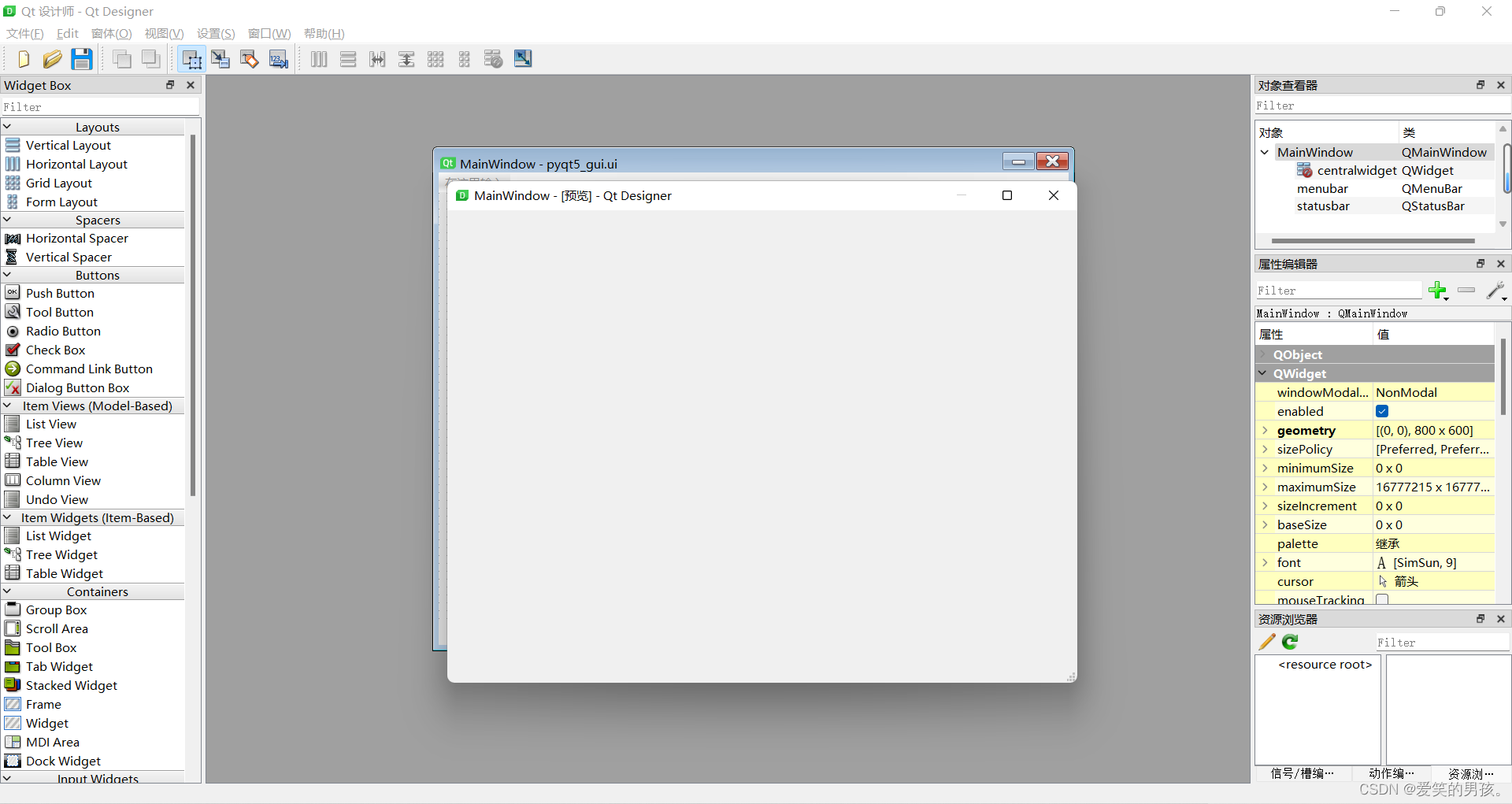
3. 更改窗口名字
找到属性编辑器
找到Qwidget
找到windowTitle并双击它的值进行修改
修改后记得回车保存
然后就可以 Ctrl + r 进行浏览查看修改后的窗口了

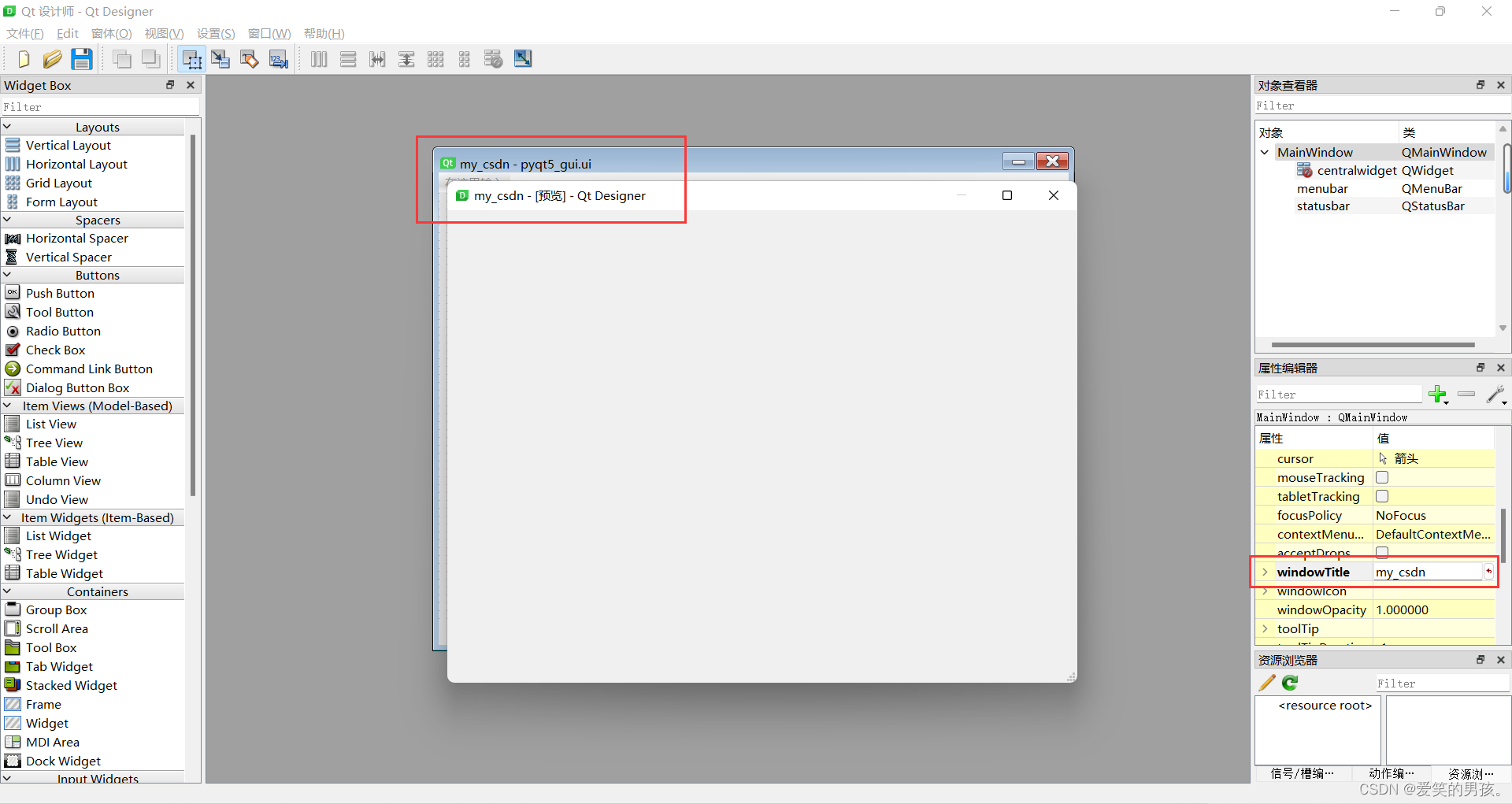
4. 写一个 hello world
在 Widget Box下找到 Display Widgets
在 Display Widgets 下找到 Label
鼠标左键点住 Label 进行拖拽
拖到我们创建的窗口下
然后进行编辑 hello world 即可

Ctrl + r 进行浏览
记得 Ctrl + s 保存
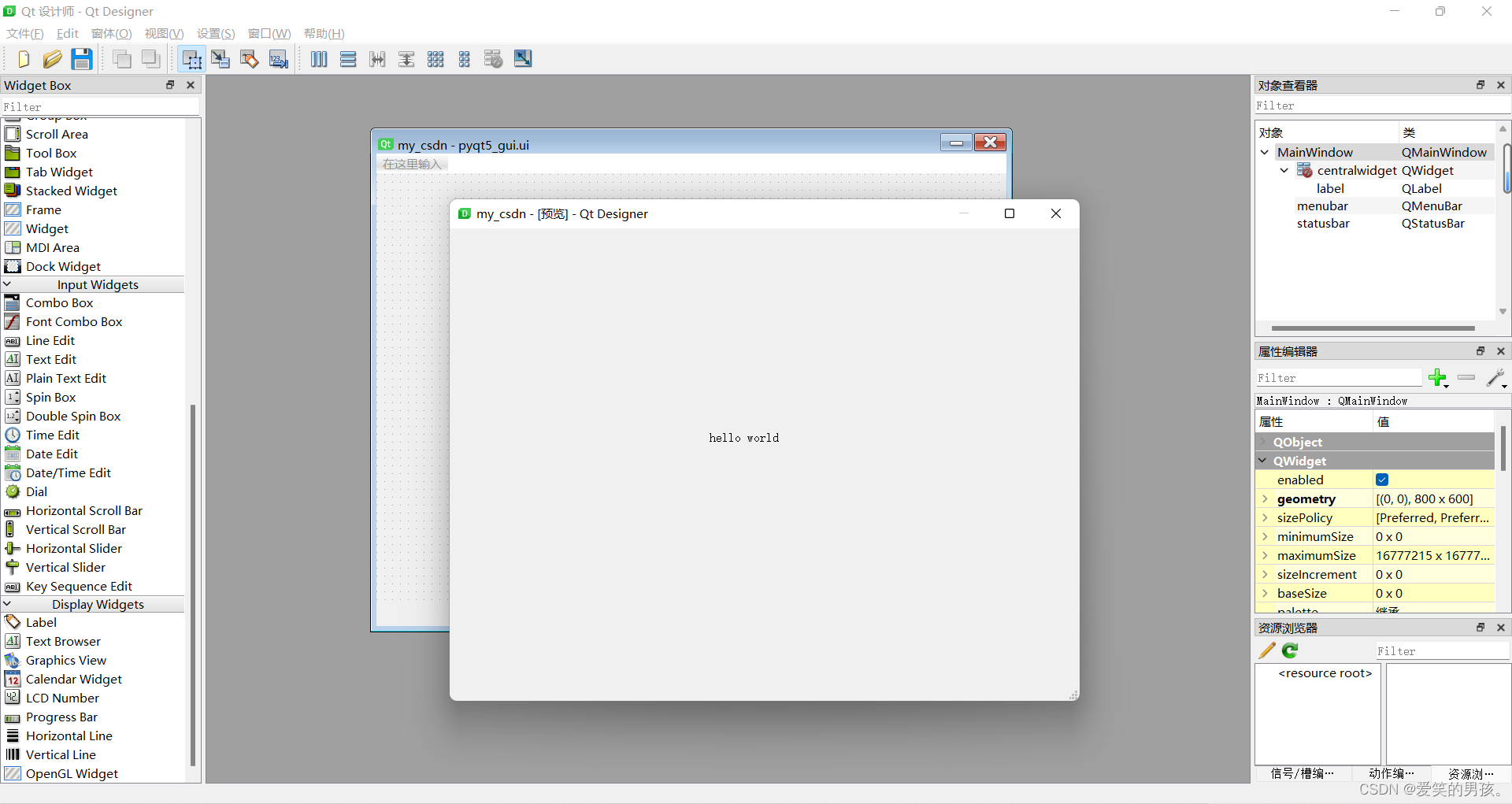
就这样一个小界面就创建好啦,
怎么样,是不是很简单呢,
接下来进行生成python源码叭!
五、转为 py 源码
如果你到了这一步,说明你已经设计好一个界面了,
但是现在只有 ui 文件,还没有 py 源码,
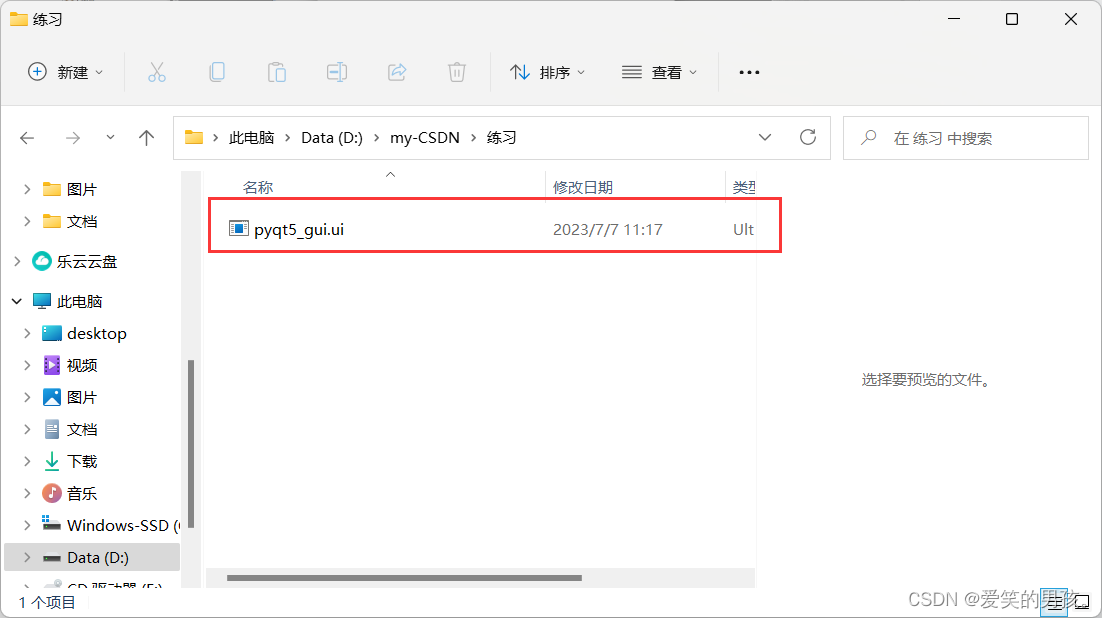
所以,该怎么生成呢?
来跟我一次操作~
1. 点击上方文件路径
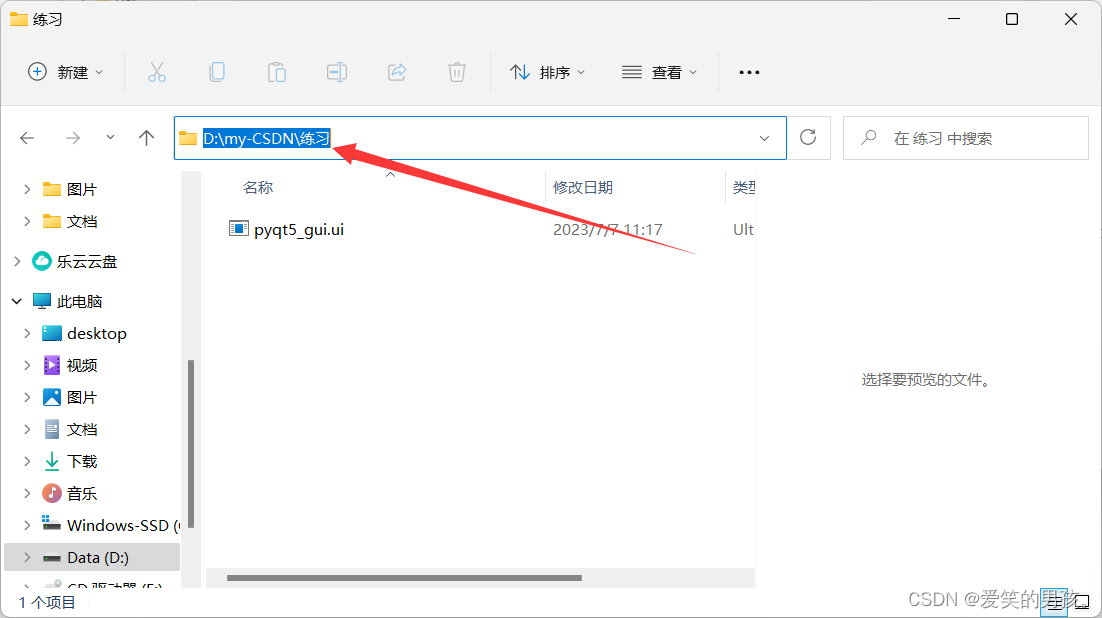
2. 输入 cmd 并回车
打开终端
路径是 ui 的路径文件夹


3. 开始转换
使用Anaconda3虚拟环境的先进入虚拟环境 (conda activate name)
然后输入指令
pyuic5 -o name.py name.ui
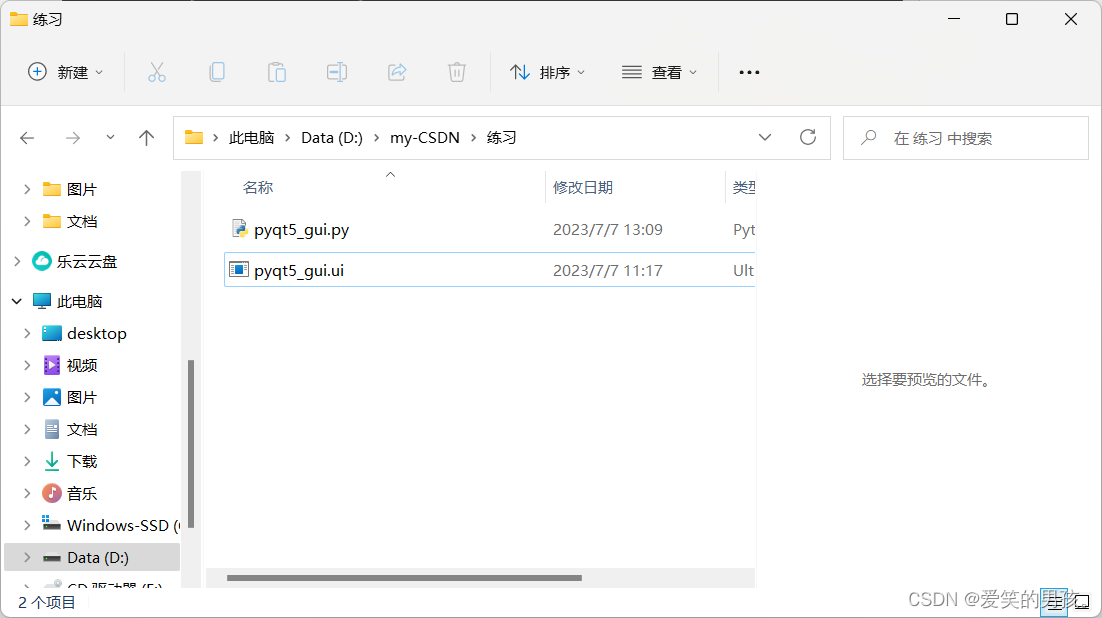
可以看到
py 文件源码已经有了
到这里是不是以为已经可以了呢?
不不不,还差一步
来,继续操作
4. 运行源码
首先,在同一个目录下
创建一个main.py文件
文件里编写源码
然后运行即可
# -*- coding: utf-8 -*-
import sys
from PyQt5.QtWidgets import QApplication,QMainWindow
import pyqt5_gui
if __name__ == '__main__':
app = QApplication(sys.argv)
MainWindow = QMainWindow()
ui = pyqt5_gui.Ui_MainWindow()
ui.setupUi(MainWindow)
MainWindow.show()
sys.exit(app.exec_())
到这里整个 PyQt5-GUI 的流程就结束啦
怎么样,是不是很简单
你们真棒,给你们点赞 ~ good ~

六、示例源码
三个按钮
一个文本框
互相关联

# -*- coding: utf-8 -*-
import sys
from functools import partial
from PyQt5.QtWidgets import QApplication,QMainWindow
import pyqt5_gui
def button_1(ui):
print("按钮1")
ui.textBrowser.append("按钮1")
def button_2(ui):
print("按钮2")
ui.textBrowser.append("按钮2")
def button_3(ui):
print("按钮3")
ui.textBrowser.append("按钮3")
if __name__ == '__main__':
app = QApplication(sys.argv)
MainWindow = QMainWindow()
ui = pyqt5_gui.Ui_MainWindow()
ui.setupUi(MainWindow)
MainWindow.show()
ui.pushButton.clicked.connect(partial(button_1, ui))
ui.pushButton_2.clicked.connect(partial(button_2, ui))
ui.pushButton_3.clicked.connect(partial(button_3, ui))
sys.exit(app.exec_())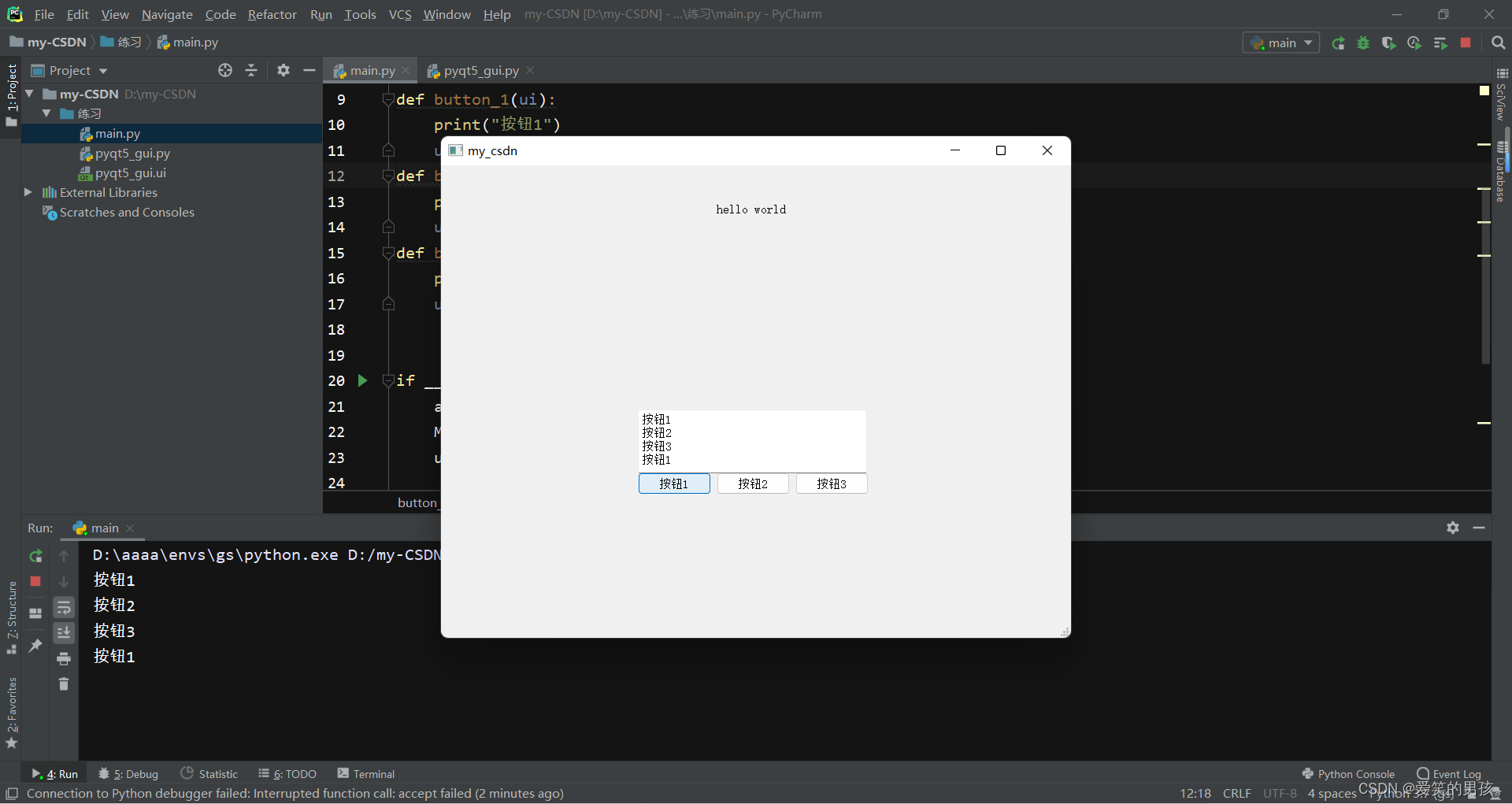
七、总结
这一章我详细讲解了 PyQt5-GUI 的安装程序、如何打开、简单操作、如何转为源码和简单的示例源码,个人感觉 PyQt5 入手难度虽然不大,但是功能多了后就会比较复杂,所以一定要记住每一个模块的位置和功能,防止混乱。希望这篇文章能帮你开始使用 PyQt5-GUI 。
总之,PyQt5是一个强大且灵活的库,PyQt5-GUI 方便且快捷,个人感觉非常好用,快来一起挖掘 PyQt5 更多的功能吧!
